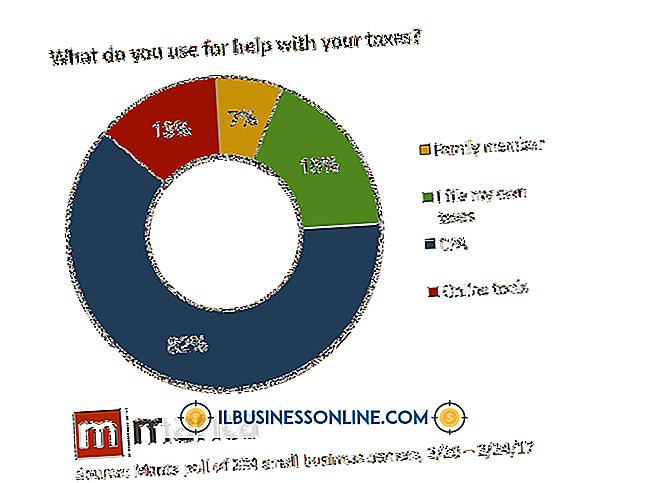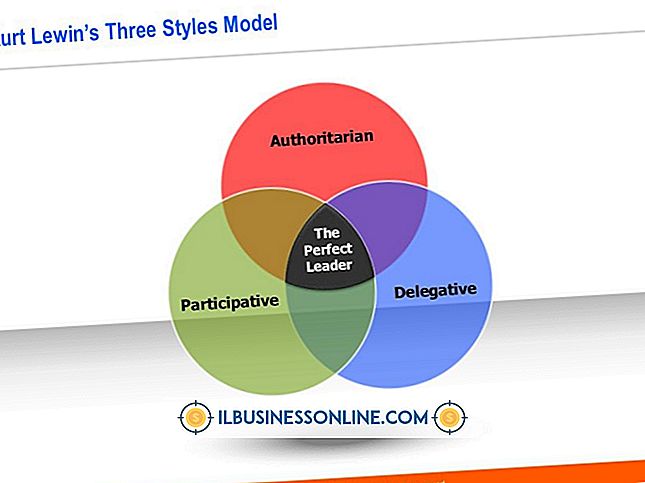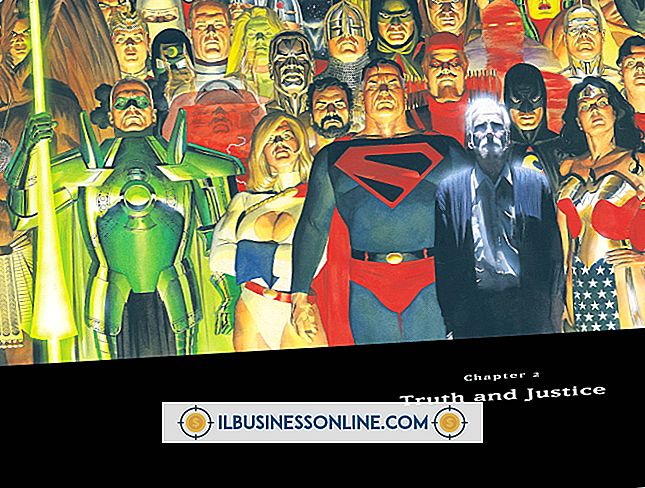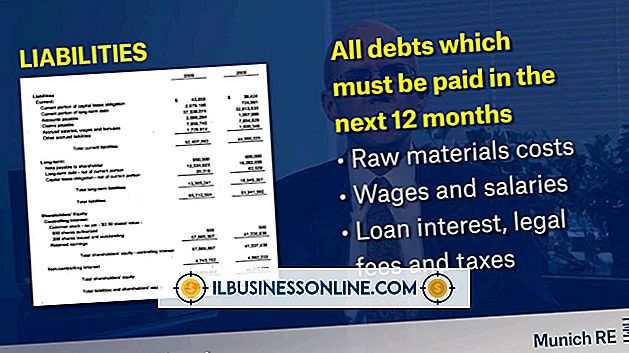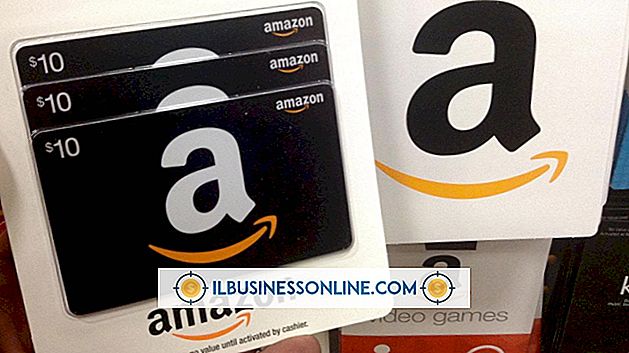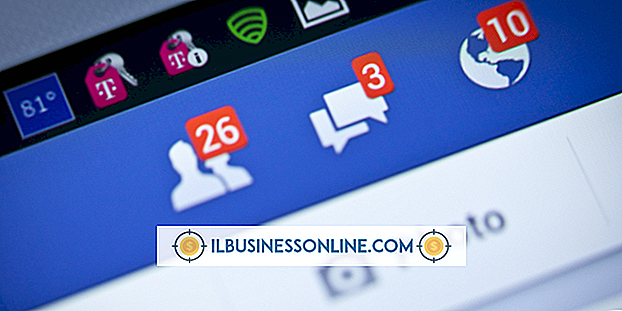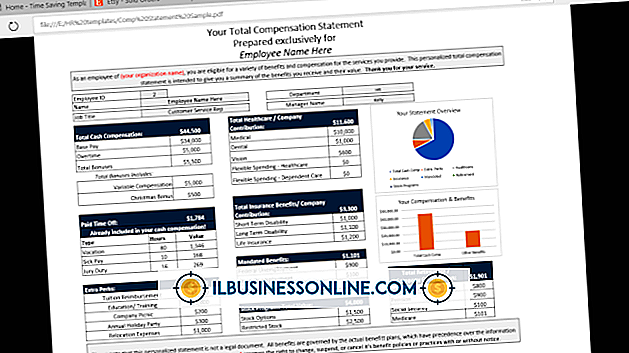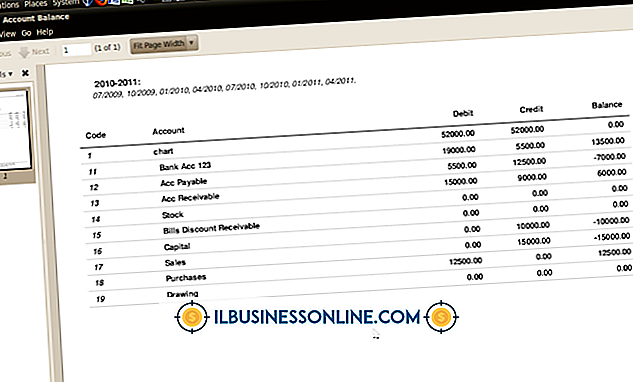HP मंडप पर डिजिटल मीडिया कार्ड रीडर का उपयोग कैसे करें

हेवलेट-पैकर्ड के पैवेलियन लाइन में डेस्कटॉप कंप्यूटर और व्यक्तिगत लैपटॉप एक मानक यूएसबी पोर्ट और कभी-कभी एसडी, एसडीएचसी या मिनी-एसडी कार्ड जैसे मीडिया कार्ड के लिए अतिरिक्त स्लॉट से लैस हैं। यदि आपके कंप्यूटर में विशिष्ट मीडिया कार्ड के लिए स्लॉट नहीं है, तो आप विस्तारित संगतता प्रदान करने के लिए डिजिटल मीडिया कार्ड रीडर का उपयोग कर सकते हैं। विभिन्न कार्ड रीडर मॉडल विभिन्न प्रकार के कार्ड के लिए समर्थन प्रदान करते हैं, और सभी मीडिया कार्ड से डेटा स्थानांतरित करने की क्षमता प्रदान करते हैं।
1।
अपने मंडप पर USB स्लॉट का पता लगाएँ। डेस्कटॉप पीसी में अक्सर टॉवर के आगे या पीछे कई स्लॉट होते हैं। लैपटॉप USB स्लॉट आमतौर पर डिवाइस के किनारे या पीछे स्थित होते हैं।
2।
मंडप पर एक खुले यूएसबी स्लॉट में मीडिया कार्ड रीडर के यूएसबी प्लग डालें और विंडोज का पता लगाने के लिए प्रतीक्षा करें। आपको आमतौर पर मीडिया कार्ड रीडर के लिए ड्राइवर स्थापित करने के लिए प्रेरित नहीं किया जाएगा; लेकिन अगर ड्राइवरों की आवश्यकता होती है, तो विंडोज स्वचालित रूप से उन्हें डाउनलोड और इंस्टॉल करेगा।
3।
अपने मीडिया कार्ड को संबंधित कार्ड रीडर स्लॉट में डालें। कुछ कार्ड रीडर पर, स्लॉट्स लेबल किए जाते हैं, लेकिन अन्य पर, स्लॉट्स लेबल नहीं होते हैं और आपको मीडिया कार्ड के आकार और आकार के आधार पर उचित स्लॉट निर्धारित करने की आवश्यकता होगी। यदि आप इस बारे में अनिश्चित हैं कि किस स्लॉट का उपयोग करना है, तो उत्पाद प्रलेखन देखें।
4।
"प्रारंभ" बटन पर क्लिक करें और Windows प्रारंभ मेनू पर "कंप्यूटर" चुनें। आप हटाने योग्य भंडारण के रूप में सूचीबद्ध मीडिया कार्ड देखेंगे।
5।
डेटा को एक्सेस करने के लिए मीडिया कार्ड पर डबल-क्लिक करें क्योंकि आप एक नियमित कंप्यूटर फ़ोल्डर होगा। आप सामान्य तरीके से मीडिया कार्ड से फाइल को खोल, कॉपी, डिलीट और मूव कर सकते हैं।
6।
डेटा एक्सेस करने के बाद कार्ड रीडर स्लॉट से मीडिया कार्ड निकालें।